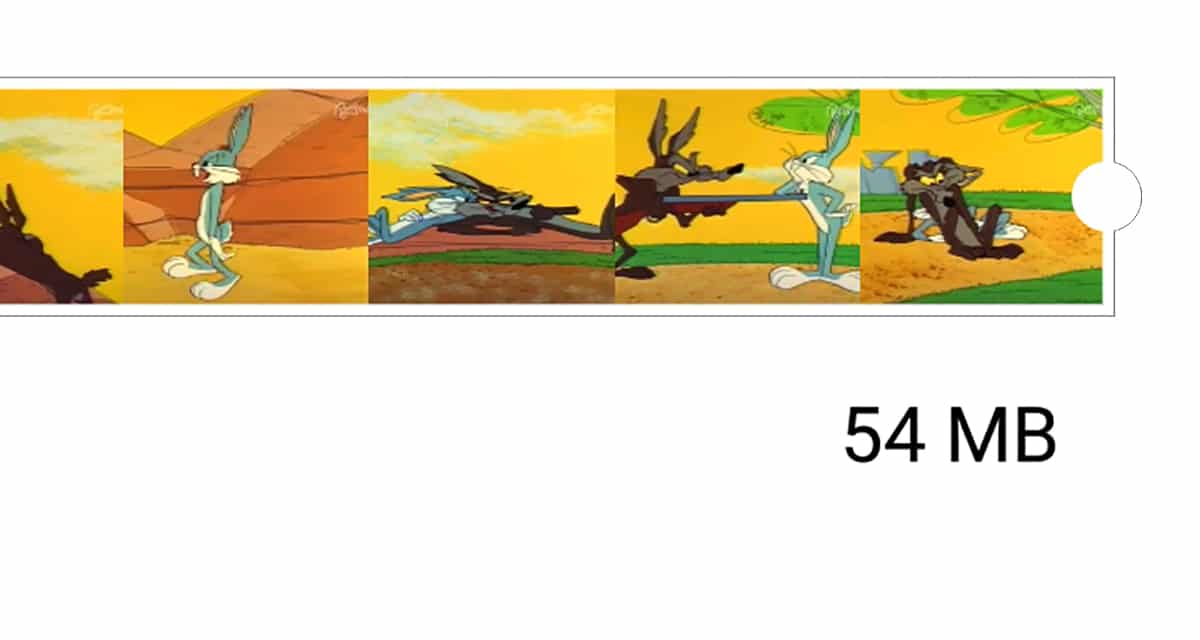
На мобилен телефон да имате качествени и леки видеоклипове не е лесна задача, така че трябва да намерим живот, за да можем да ги компресираме. Разбира се, винаги има други алтернативи, на които ще ви научим и които са решения, които избягват много стъпки и време.
Разбиране, че не искаме да преминем от мобилния си към да можете да намалите размера на файла, имаме няколко решения за Android. Въпреки че е вярно, че можем да използваме и друга поредица от онлайн услуги, които ще ни позволят да извършим същото действие, без да се налага да прибягваме до инсталиране на приложение. Нека го направим тогава.
Компресирайте видеоклипове до най-високо качество с Media Converter
Нека да преминем първо към този прост начин за да можете да намалите размера на видеоклипа, без да губите качество. Трябва да се отбележи, че видеоклиповете се характеризират със своята битрейт или каква е скоростта на предаване на видеоклипа. Колкото по-висок е този индекс, толкова по-добро качество имат, макар че колкото повече информация, толкова по-голяма тежест заема видеото с цялата логика на света.
Къде можем да играем нашите карти е използване на кодек, който предлага добро качество на видеото и в същото време да може да намали теглото си. Преминаваме директно към видеоформата H.264, който се превърна в стандарт поради отличните си възможности за запазване на добро качество на изображението, но намаляване на теглото на файловете.
Какво ще правим a по-долу е да изтеглите този кодек H.264 но с поредица от настройки, които са надолу, за да се намали размерът му. Направи го:
- Ние ще изтеглете приложението Media Converter от тук:
- Ще отворим това видео, което искаме да компресираме да го има със същото качество, но с по-малко тегло
- Хубавото на това приложение е това ни позволява да използваме партиди от видеоклипове за да приложите това компресиране и да намалите тежестите му
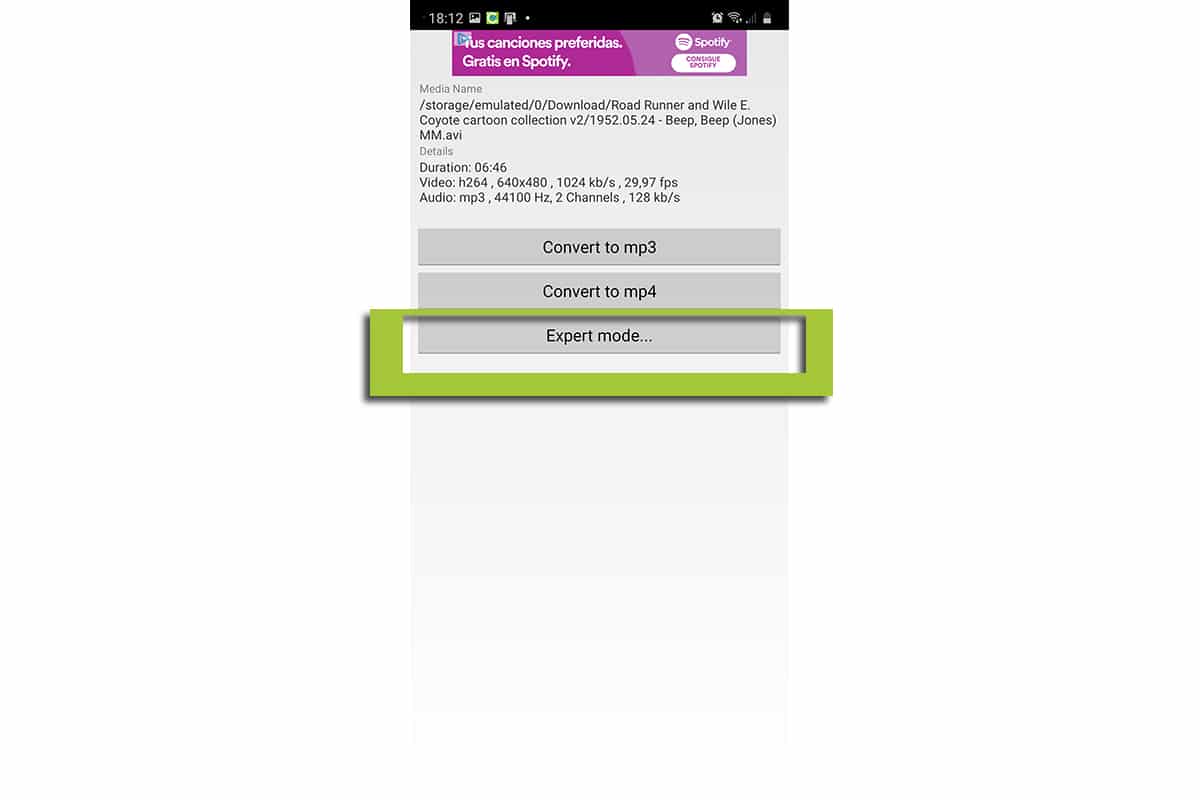
- На следващия екран, ще използваме «Експертен режим» и ние избираме MP4 видео формат, който включва кодека H.264, който ни интересува, и с съответния аудио кодек, който също компресира своя. Т.е. това: mp4 (h264, съгл.)
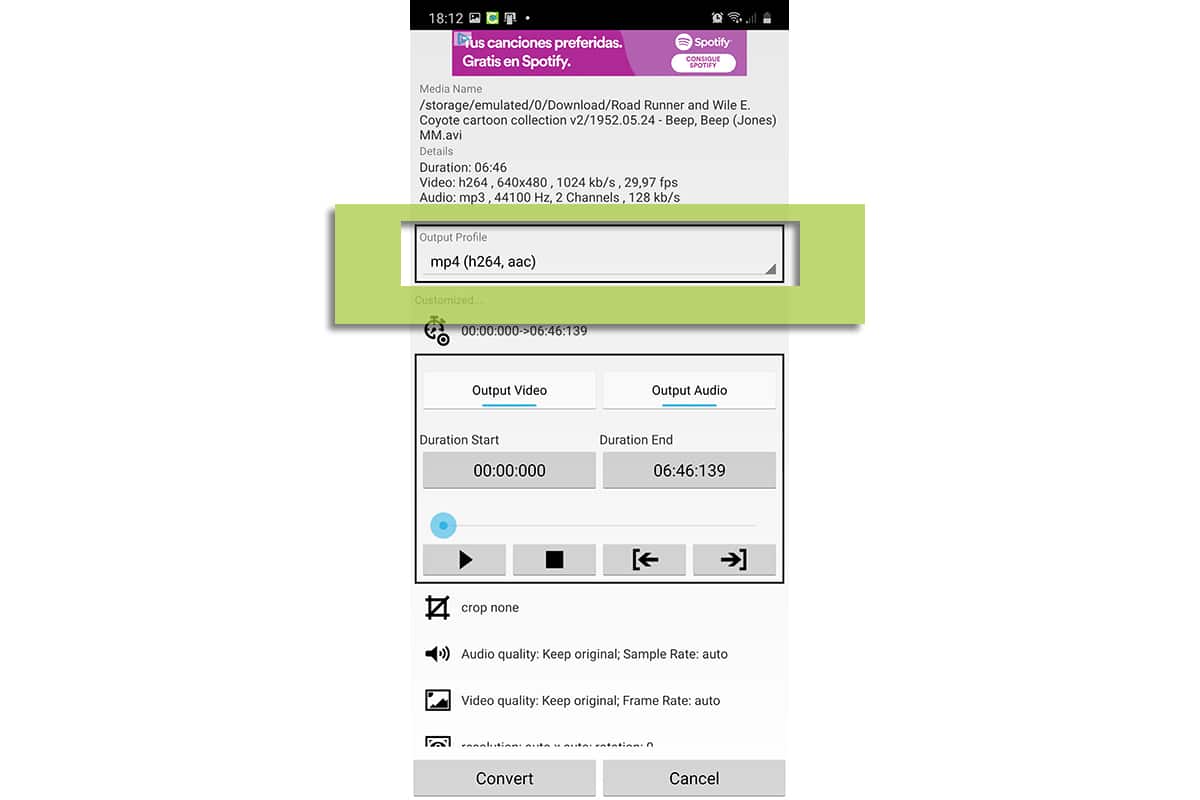
- Ще видите това нека намалим размера на видеото но добре
- Останалите опции, които ще видите, са свързани с точната секунда, в която видеото започва и точно втората, в която завършва. Те всъщност няма да упражнят някаква промяна в размера на видеото, така че те са по-свързани с най-елементарното редактиране.
- Къде да това Необходимо е да се отбележи, че е в битрейт на видеото. Тук можем да проведем няколко теста, за да прегледаме качеството на понижаването му до 5000kb / se, опитвайки се да го увеличим или намалим. Работата е в това да се намери подходящ битрейт, който позволява да се получи качеството, но който намалява размера.
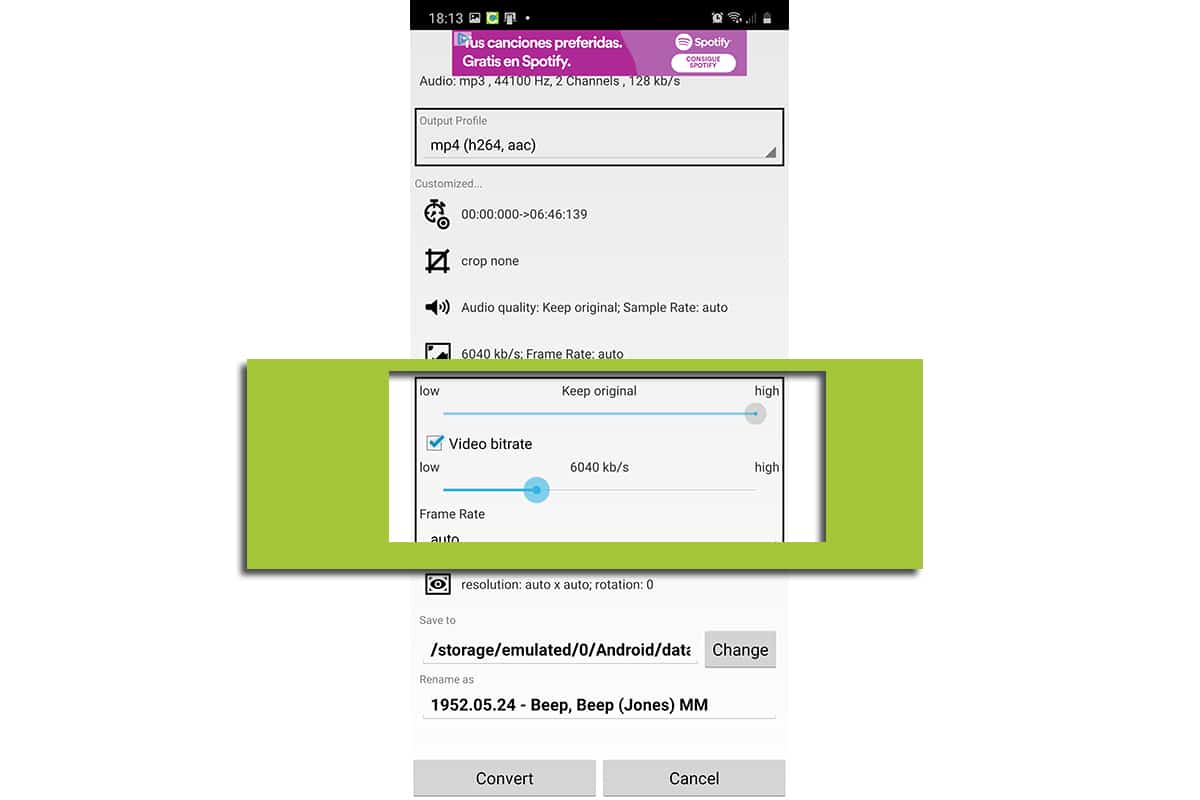
- Препоръчваме ви да опитате 6000kb / s
- Всичко зависи от едно и също видео, така че отидете на тестване, тъй като ако записвате видео на ден с камерата си, когато правите корекции със същия тип видео, коригирайки се до сума, която сте установили, че е ваша, използвайте винаги същата тази сума
- Сега трябва само да коригираме къде ще се запазва експортираното видео и щракваме върху „Конвертиране“
- Той ще започне да конвертира видеото и ще имаме видеото вече компресирано без загуба на качество, но с тези спестени мегабайта
Това е най-добрият начин да имате това компресирано видео. Сега можем също да изтеглим различни уебсайтове или трик, който може да бъде много лесен за нас.
Как да компресираме видеоклипове с WhatsApp
Ако има нещо, което характеризира WhatsApp, то е от как да компресирате снимки и видеоклипове автоматично така че те не заемат толкова много място в облака или локалното хранилище на потребителя. Вярно е, че ако искаме снимка да не губи качество и да я споделим с някого, трябва да използваме външна услуга за съхранение като Dropbox или имейл, за да им я изпратим.
Така че, ако сме малко квалифицирани, можем използвайте тази страхотна услуга за видео оптимизация, за да ги компресирате и след това го спасете от папките, където се намира носителят, който използваме в WhatsApp. Тоест ще изпратим съобщение до себе си в WhatsApp, така че това приложение да компресира видеото за нас.
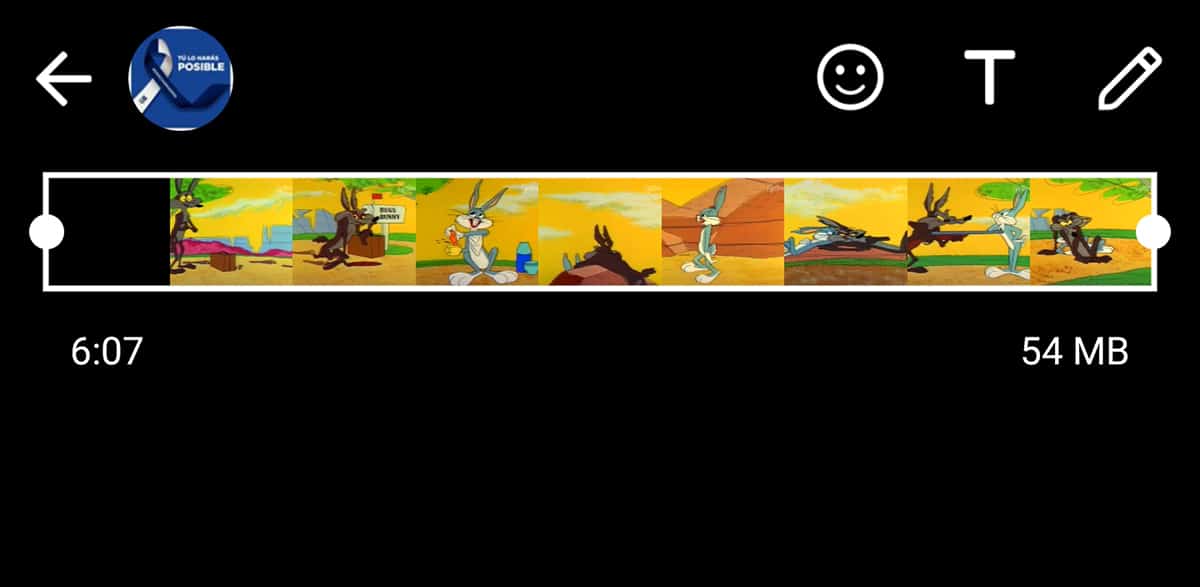
Това е приложение, което имаме под ръка и истината е, че трябва само да знаете как да изпратите съобщение до себе си. Ние процедираме по този начин:
- Можем да изпращаме съобщения до себе си създаване на собствен контакт с мобилния ни телефон или създаване на група, в която ще бъдем само ние. След това изтриваме контакти и вече го имаме
- Хайде да отидем до създаваме контакт и ние се поставяме
- Сега какво следващото е да потърсим този видео файл, за да ни ги изпратим към нас самите.
- Не забравяйте, че трябва да е във видео формат като MP4 да го приеме. Можем дори да използваме приложението от преди с висока битрейт на видео, за да не губим качество и тогава WhatsApp е този, който намалява теглото си в мегабайта
- Изпращаме си го и ще видим как намалява и компресирайте видеото, така че да няма толкова мегабайта.
По този начин можем да го използваме и за други задачи като изпращане на рецепти и още и винаги имаме себе си като бележник.
Друго приложение за компресиране на видеоклипове на Android
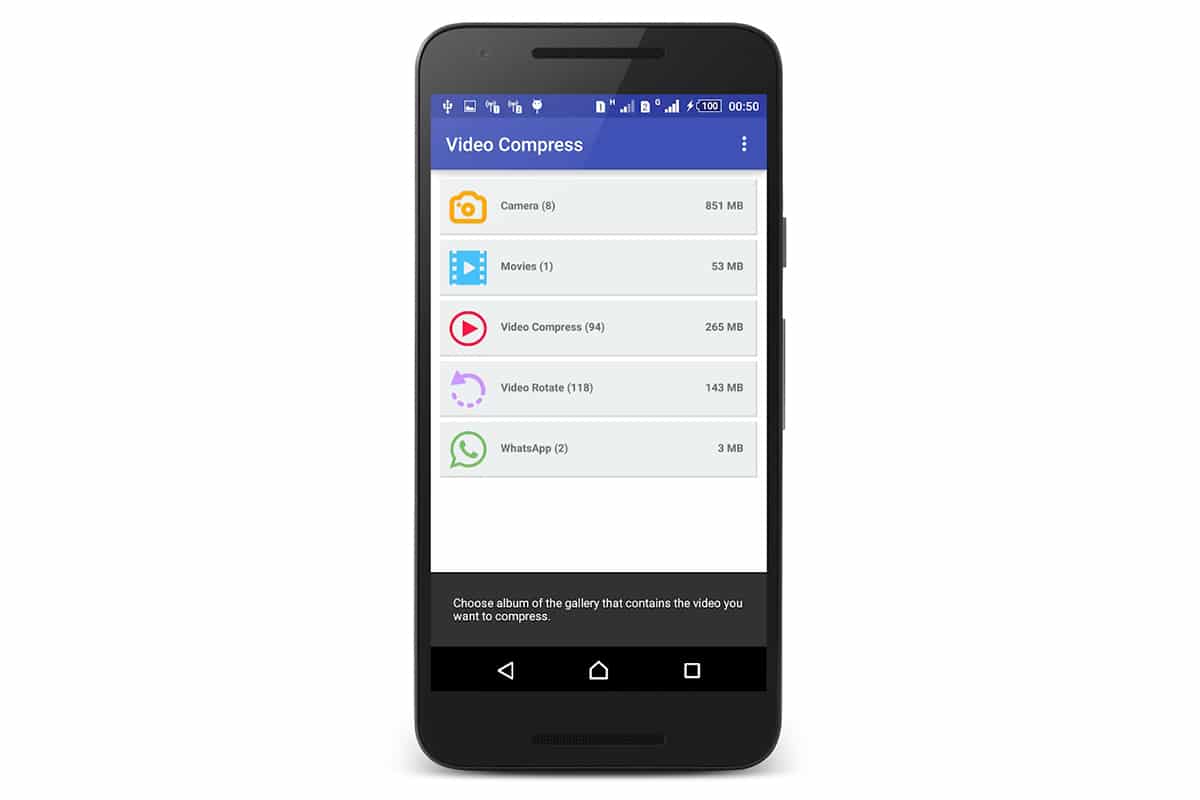
Оставяме те друго приложение, което е по-лесно за използване от Media казано преди и това ни позволява лукса да компресираме видеоклипове, за да намалим техния размер и да не упражняваме прекалено голям натиск върху мястото за съхранение, което имаме на мобилния си телефон.
Това приложение е:
Тиене достатъчно рецензии и използването му е опростено за избор на видеоклипа и след това натиснете бутон с надпис „компресиране“ и започнете да си вършите работата. Можете да регулирате качеството на видеото между високо, нормално и ниско и има лесен интерфейс, който не причинява главоболие.
Поддържа a голямо разнообразие от формати, позволява да се премахне дори аудиото като основна редакция на видеоклипа и дори можете да конвертирате видеоклип в MP3 файл, за да запазите само аудиото. Интересно без никакво съмнение. Това е безплатно приложение, което имаме на разположение и което може да бъде важна алтернатива за компресиране на видеоклипове без много притеснения.
Вярно е, че ако искаме имаме повече контрол, отиваме за първия и че с параметъра за битрейт на видеото можем да го конфигурираме да регулира много добре полученото качество на видеото.
Компресирайте видео от уебсайт
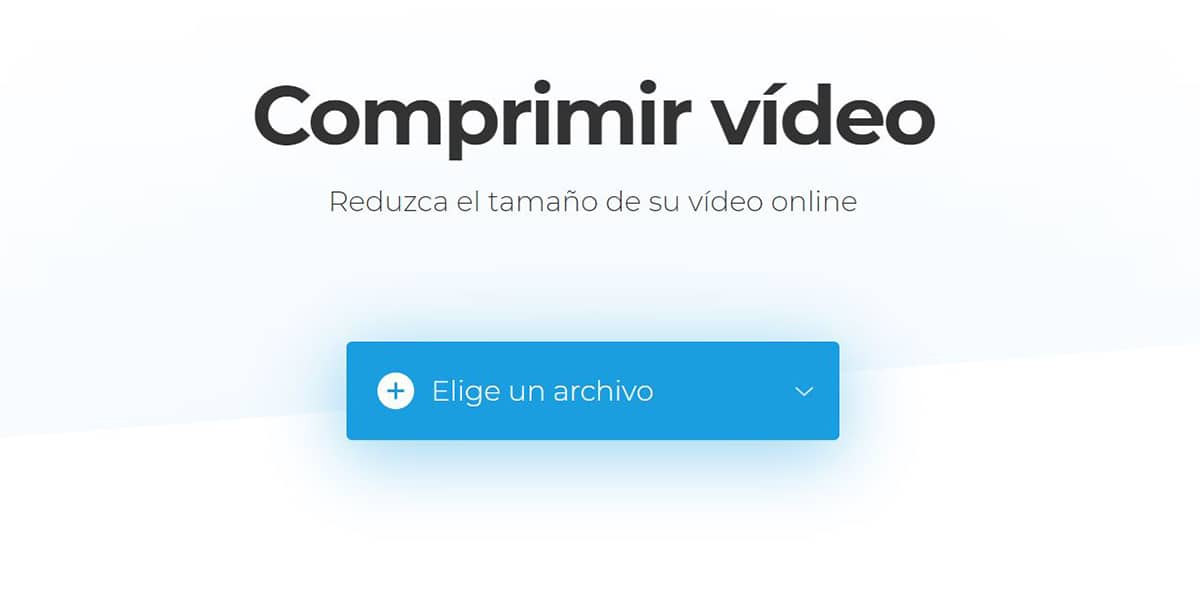
Има един много уебсайтове, които ни позволяват да извършим същото действие че ако бяхме преди приложение като предишните. Ако не искаме да си ядем главите и да се наслаждаваме на същото преживяване, можем да отидем при:
- FreeConvert: Той има интерфейс на английски, но е отлично разбран че трябва да изберем файл и след това да го компресираме. Имате възможност да промените изходния формат между MP4, FLV, AVI, MKV, MOV и 3GP. Той също така има два кодека, H.264 и H.265. Можем да променим способността за компресиране на видео по размер, качество на видеото и максимален битрейт. Друг интересен параметър е Target Size и е полезно да се манипулира количеството намаление, което искаме от файл. Например, ако го имаме на 10MB, 40% биха оставили видеото в 6 мегабайта чрез намаляване на 4MB.
- Клидео: все пак сме в същото като предишното с много по-красив интерфейс и с добродетелта, че е на испански за да помогне на преживяването. Ние също така подчертаваме неговото шифроване от край до край, така че това, което качвате, ще бъде защитено, така че никой да не може да го държи под око. Също така подчертаваме визуализацията, за да можем да я прегледаме, преди да изтеглим окончателния видео файл на нашия мобилен телефон.
а серия от опции за компресиране на видео на нашия телефон с Android а този не заема толкова много място. Необходима стока, особено ако нямате много място за съхранение. Въпреки че препоръчваме също да използвате услуга за съхранение в облак, за да запазите всички тези видеоклипове там. Разполагате със 100 GB Google Drive за 2 евро на месец, така че не е лошо и не се притеснявате, че ще трябва да компресирате видеоклипове.
